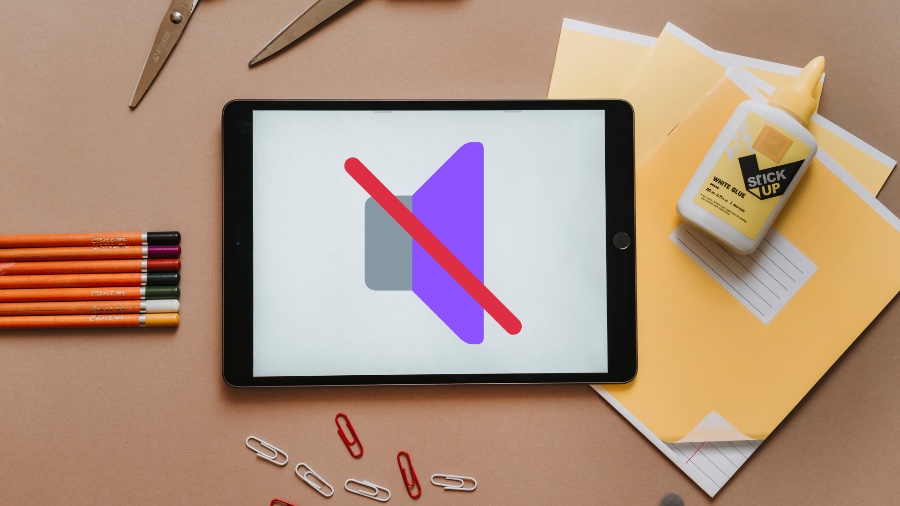Содержание
iPad остается идеальным устройством для мультимедийных нужд в пути. Надо отдать должное компании: у Apple полно моделей iPad с одними из лучших по звучанию динамиками. Но что, если динамики вообще не работают? Вот способы исправить неработающий звук из-за ошибки iPad.
Исправить неработающий звук на iPad
Помимо просмотра последнего сезона Озарка или Теда Лассо, iPad наиболее полезен для быстрого общения в Google Meet, FaceTime или Zoom-звонок . Однако неработающий звук оставит у вас испорченный опыт. Давайте решим проблему раз и навсегда.
Прежде чем мы перейдем к более сложному решению проблем со звуком на iPad, вам необходимо выполнить несколько основных шагов.
- Во-первых, вам необходимо проверить уровни громкости звонка и оповещений в настройках iPad. Откройте «Настройки» >«Звуки» и обязательно увеличьте громкость с помощью ползунка.
- Вы также можете вручную увеличить громкость с помощью физических кнопок громкости.
Если звук по-прежнему не работает, воспользуйтесь приведенными ниже приемами.
1. Проверьте подключенные устройства Bluetooth
Недавно мы столкнулись с этим сценарием. Когда на нашем iPad Pro перестали работать динамики, мы дважды проверили сохраненные устройства Bluetooth. Мы обнаружили, что iPad Pro автоматически подключился к внешнему динамику в другой комнате. Динамики здесь работают как положено, вам просто нужно отключить Bluetooth-устройства от iPad. Вот как.
Проведите вниз от правого верхнего угла и откройте меню Центра управления. Отключите функцию Bluetooth и попробуйте воспроизвести звук еще раз. На моделях iPad с физической кнопкой «Домой» вам нужно провести снизу вверх, чтобы получить доступ к Центру управления.
Кроме того, вы можете воспользоваться приведенными ниже инструкциями и удалить подключенные устройства со своего iPad.
1. Откройте Настройки на iPad.
2. Перейдите в меню Bluetooth.
3. Проверьте сохраненные устройства и нажмите кнопку i рядом с ним.
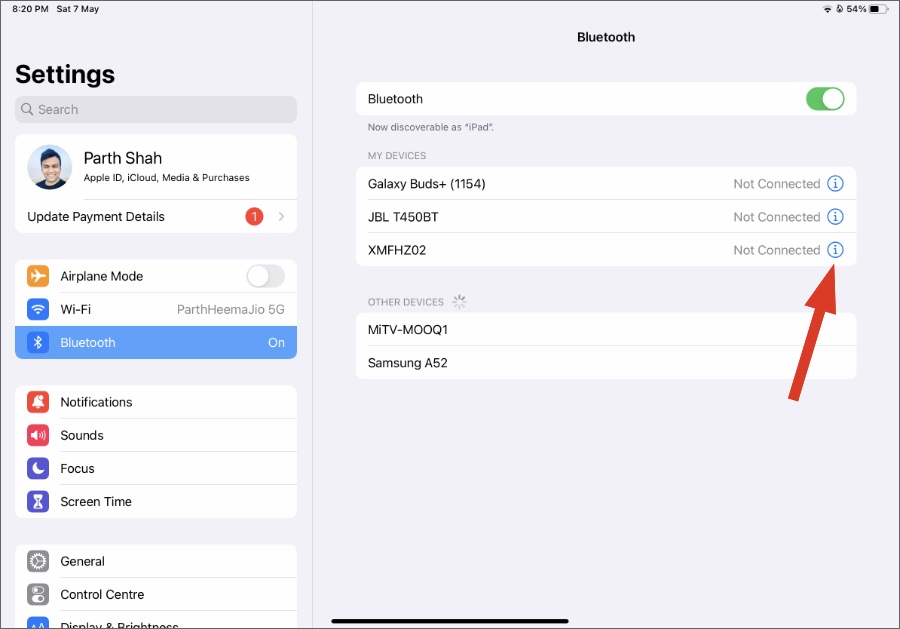
4. Выберите Забыть это устройство в следующем меню.
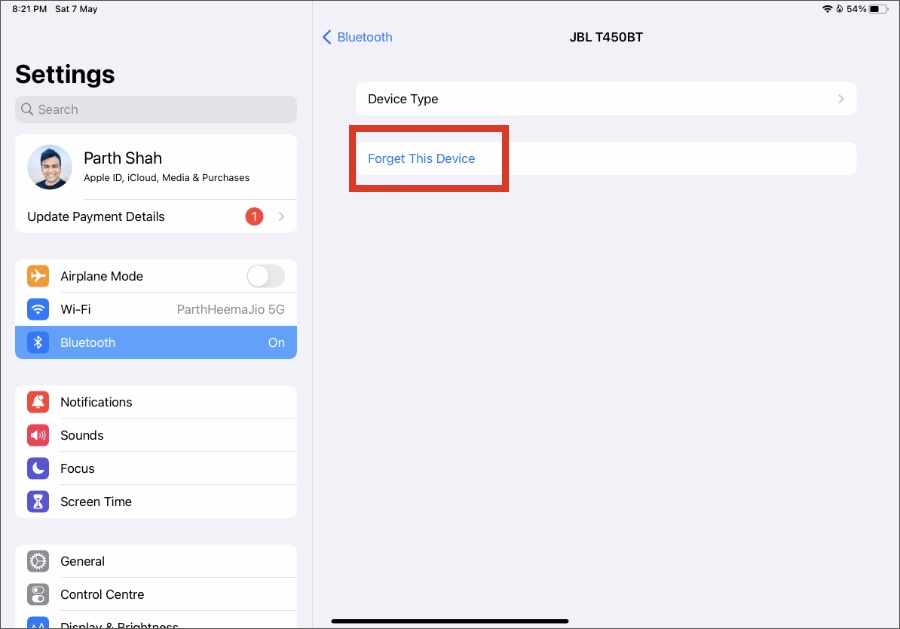
2. Проверьте чехол для iPad
Если какой-либо динамик iPad закрыт чехлом, вы услышите монофонический звук. Обычно это не проблема для корпусов известных брендов. Но некоторые пользователи могут выбрать неизвестные дешевые бренды с Amazon и в итоге получить товар с неровными отверстиями или вырезами.
Внимательно осмотрите корпус iPad и убедитесь, что динамики не заблокированы им.
3. Очистите динамики iPad
Если вы живете в пыльном месте, возможно, динамики вашего планшета были заражены пылью и другими частицами. Для очистки динамиков можно использовать наушники или медленный вентилятор.
Не используйте малярный скотч (клей может еще больше повредить динамики) или высокоскоростной поток воздуха (он повредит внутренние компоненты iPad) для чистки динамиков iPad.
4. Отключить звук на собраниях
Большинство приложений для видеоконференций оснащены специальной кнопкой отключения звука. Если другой участник собрания использовал его, вы ничего не услышите на своей стороне. Попросите участников отключить кнопку отключения звука (включить микрофон) и повторить попытку.
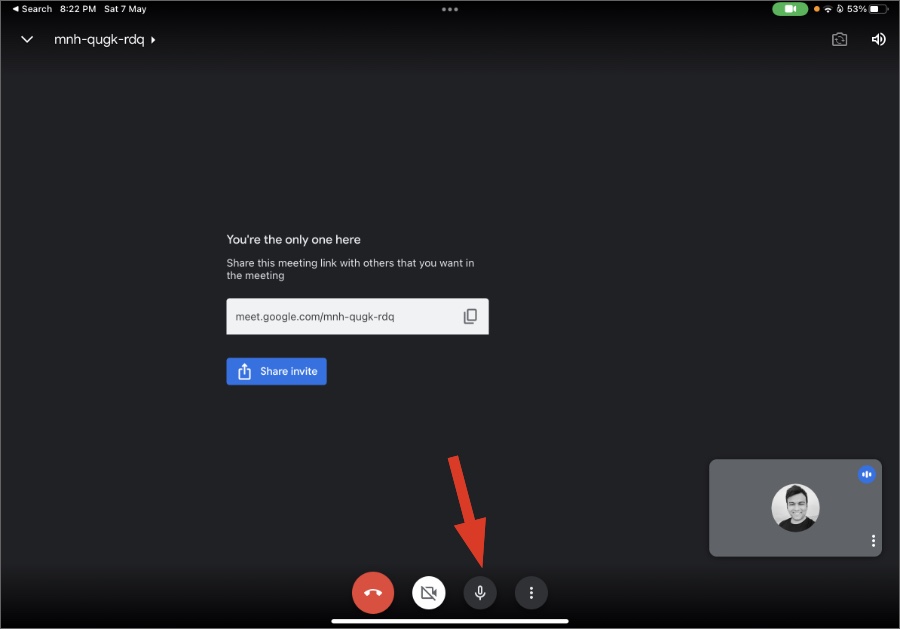
5. Проверьте устройство Bluetooth
Вы пытаетесь подключить iPad к динамику Bluetooth и столкнулись с проблемами со звуком на iPad? Вам необходимо перепроверить Bluetooth-устройство и увеличить на нем громкость. Вы также можете проверить уровень заряда батареи на подключенном устройстве и при необходимости поставить его на зарядку.
6. Настройка моно-аудио
Монозвук помогает выровнять громкость звука как на левом, так и на правом динамике. Если вы считаете, что звук неравномерен с обеих сторон, вы можете использовать опцию монофонического звука, которая является частью специальных возможностей iPadOS.
1. Откройте Настройки на iPad.
2. Перейдите в меню Специальные возможности.
3. Нажмите Аудио и видео.
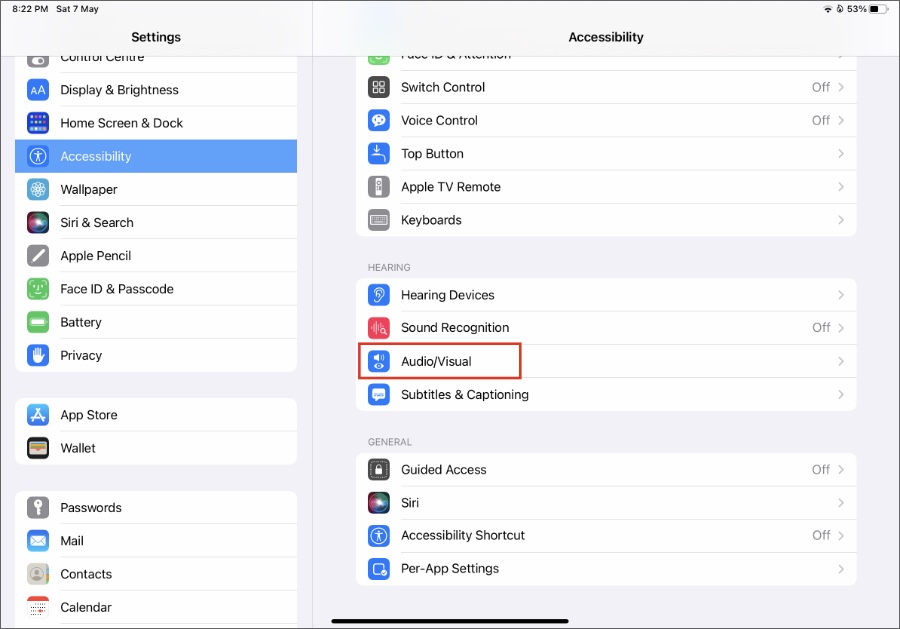
4. Включите Моно аудио, чтобы объединить левый и правый каналы для воспроизведения одного и того же контента. Вы также можете использовать ползунок внизу для регулировки громкости звука.
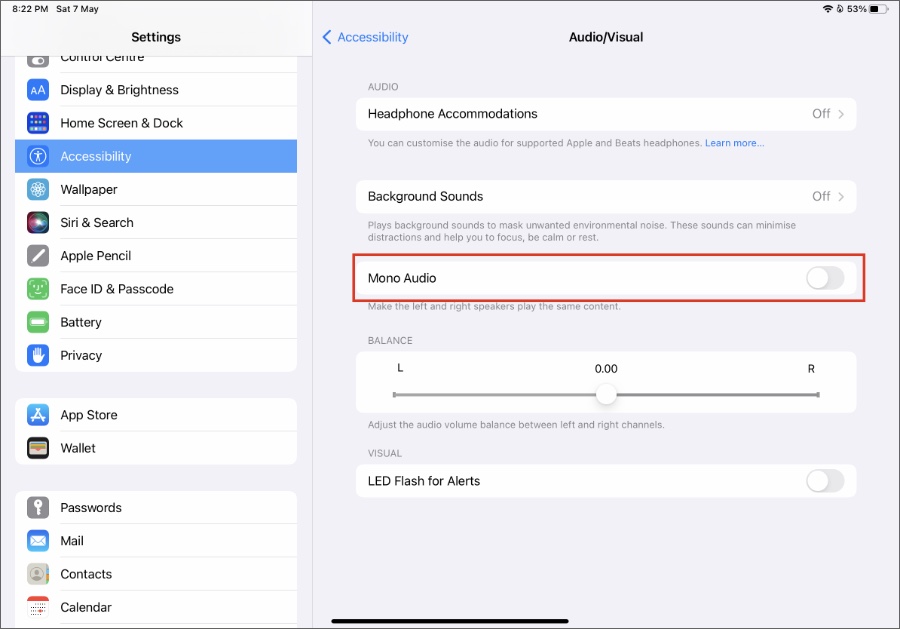
7. Принудительно перезагрузить iPad
Если звук на вашем iPad по-прежнему не работает, пришло время принудительно перезагрузить его.
Существуют разные способы принудительной перезагрузки iPad. Для моделей iPad без кнопки «Домой» необходимо выполнить следующие действия.
1. Нажмите и быстро отпустите кнопку громкости, ближайшую к кнопке питания.
2. Нажмите и отпустите другую кнопку громкости.
3. Нажмите и удерживайте кнопку питания.
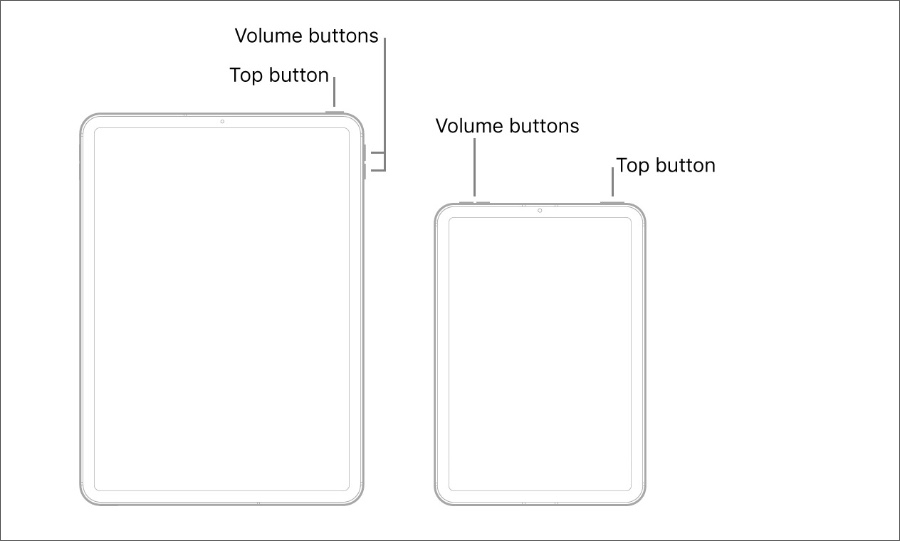
Как только появится логотип Apple, отпустите верхнюю кнопку.
Если у вас iPad с кнопкой «Домой», вы можете одновременно нажать кнопку питания и кнопку «Домой» и отпустить их после появления логотипа Apple.
Наслаждайтесь кристально чистым звуком на iPad
Если ни один из способов не помог, вам необходимо обновить iPadOS до последней версии. Если вы по-прежнему сталкиваетесь с проблемами со звуком iPad, у вас нет другого выбора, кроме как записаться на прием в ближайший центр Apple.